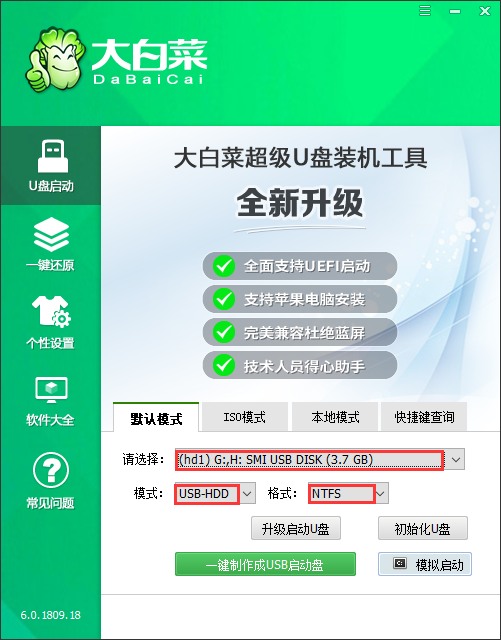当电脑出现死机或者是黑屏等等现象时,为了可以顺利的使用电脑,一般会需要电脑重新安装系统,想要顺利的安装好电脑的话,那么就必须要了解u盘怎么安装win7系统。下面是具体的u盘安装win7系统教程。
工具/原料:
系统版本:win7系统
品牌型号:华硕F83E42Se-SL
软件版本:大白菜装机软件v5.3.0 魔法猪装机大师v2290
方法/步骤:
方法一:大白菜装机软件u盘安装win7
1、u盘怎么安装win7系统呢?首先需要在电脑上从大白菜官网界面下载安装大白菜装机工具,然后根据步骤制作一个大白菜U盘启动盘;

2、U盘制作完成之后,根据我们的电脑型号U盘启动快捷键。点击重启电脑,在重启电脑的时候不断地按下快捷键,电脑界面将会显示启动项设置,将U盘设置为第一启动项;

3、接下来将会进入大白菜pe界面,选择“启动Win10 X64 PE(2G以上内存)”;

4、如果我们此时没有准备好系统镜像的话,点击打开大白菜一键重装之后,选择在线系统下载即可;

5、点击“系统下载”之后,电脑此时将会出现Windows系统在线下载的窗口,选择我们需要的系统下载安装;

6、系统下载完成之后,点击“立即安装”;弹出的一键还原的提示窗口界面,点击“是”即可;


用U盘安装wn7系统安装步骤图解
使用的电脑win7系统老是无故频繁死机,怎么修复都不能解决怎么办?这种情况一般建议大家用U盘安装wn7系统的方法解决。那么具体怎么用U盘安装wn7系统呢?下面就给大家演示下用U盘安装wn7系统安装步骤。
7、系统安装完成之后,点击重启电脑就可以啦;

8、系统下载并安装完成之后,再次选择重启电脑,电脑将会进行系统的部署。这样系统就会激活并安装驱动程序,进入安装好的系统就说明成功了。

方法二:魔法猪装机大师u盘安装win7
1、在可以用的电脑上下载安装好魔法猪一键重装系统工具,双击打开软件,插入空白u盘,选择制作系统点击开始制作。

2、选择我们想要安装的win7系统,开始制作u盘启动盘。

3、耐心等待,当提示启动盘制作成功后,快速预览需要安装的电脑主板的启动热键,再拔除u盘退出。
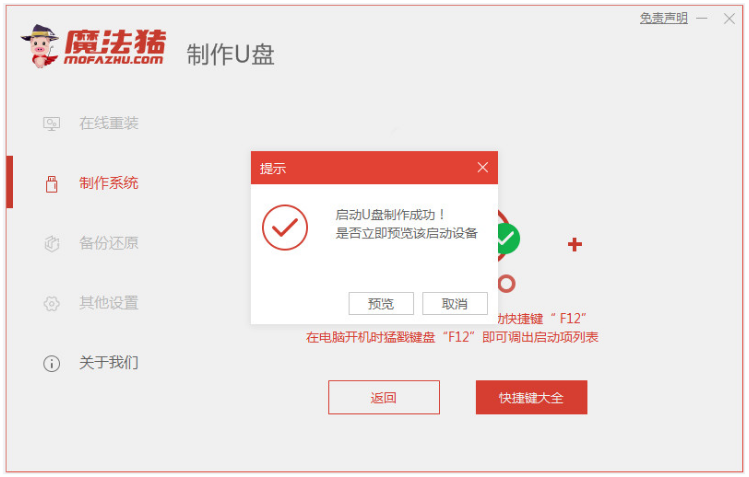
4、插入u盘启动盘进需要安装的电脑接口上,开机不断按启动热键进启动界面,选择u盘启动项按回车键进入,选择第一项pe系统按回车进入。在pe系统桌面上点击打开魔法猪装机工具,选择win7系统安装到系统c盘上即可。

5、装机软件此时将会自动开始安装,安装完成后,点击立即重启。
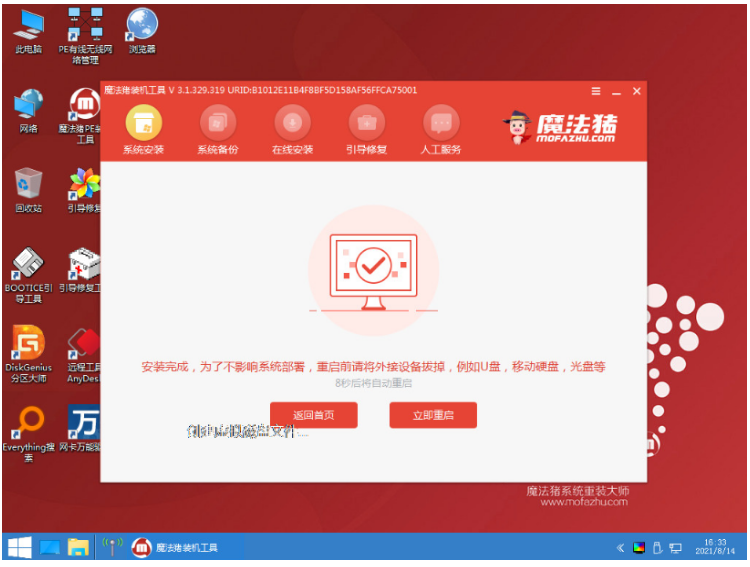
6、当电脑进入到新的系统桌面即可正常使用。

总结:
综上所述,这就是小编给你们最简单的u盘安装win7系统教程了,相信你们通过这篇win7系统文章,已经安装好了电脑windows7系统了,其实重装系统就是十分简单,步骤不多,而且操作简单,支持各种U盘制作、读写速度快,安全稳固,可以让你在最短的时间内学会重装windows系统。以上就是小编总结出来的方法,希望能帮到大家。
以上就是电脑技术教程《u盘安装win7系统如何操作》的全部内容,由下载火资源网整理发布,关注我们每日分享Win12、win11、win10、win7、Win XP等系统使用技巧!u盘装系统无法进入安装界面
如果我们的系统出现了损坏无法正常进入,那么就需要通过u盘装系统了,但是很多人没有重装过系统,所以出现了u盘装系统无法进入安装界面的问题,这可能与我们没有选择u盘启动有关,一起来看看吧。